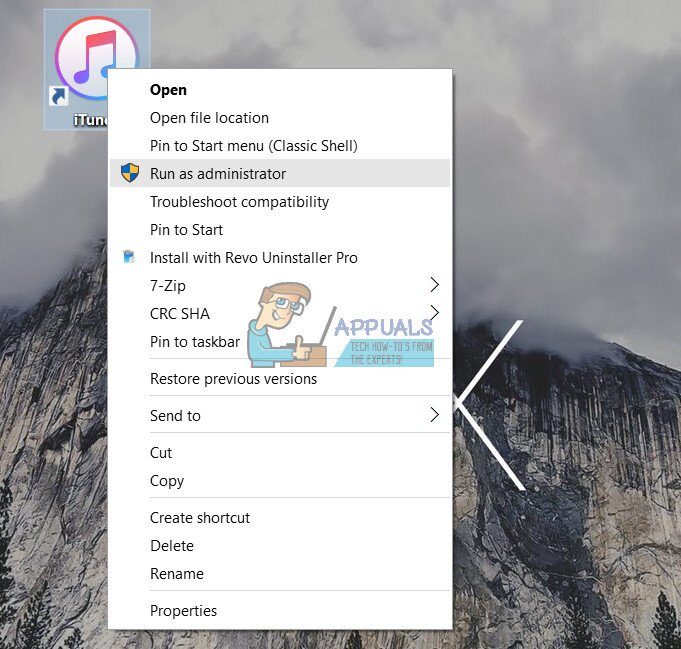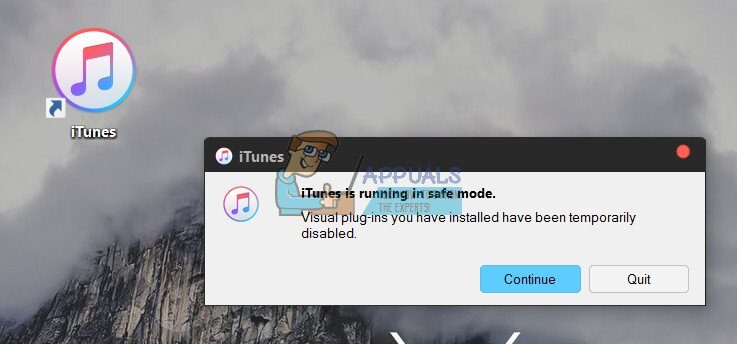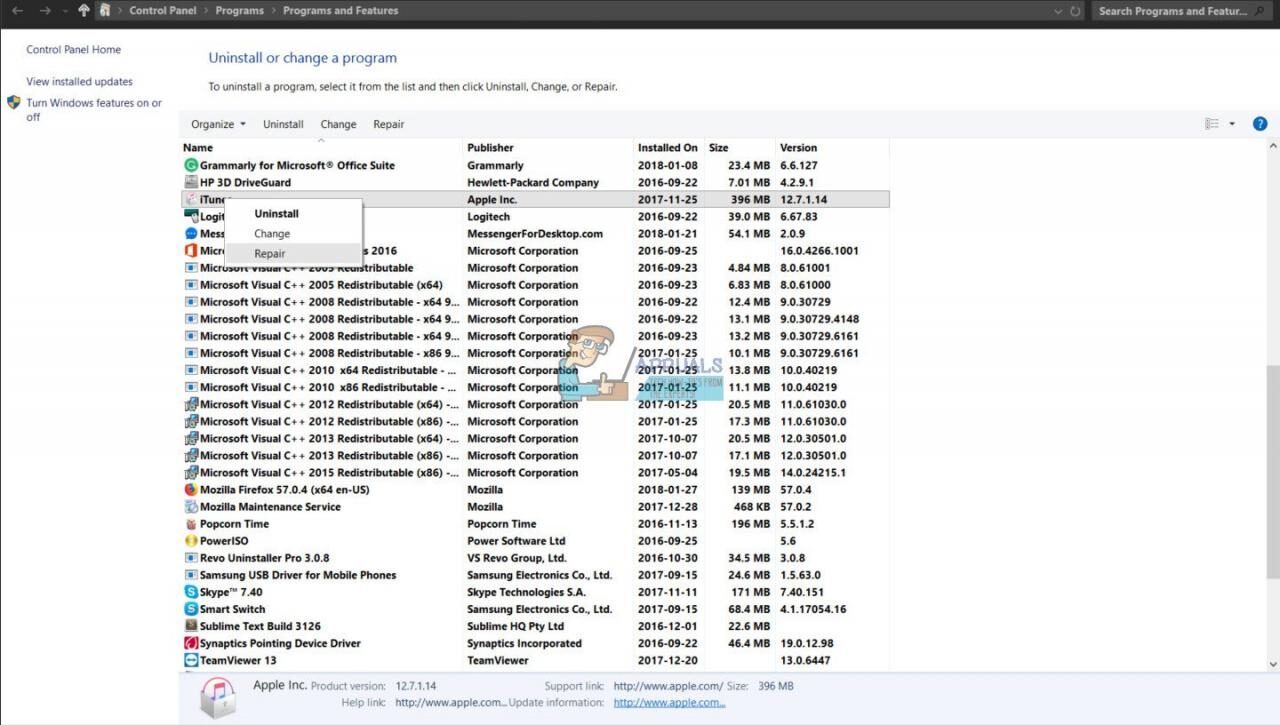Después de actualizar iTunes de 12.5.3 a 12.6 (usando la actualización de software de Apple), un par de usuarios de Windows 10 informaron problemas al iniciar aplicaciones. Desinstalar todas las aplicaciones de Apple del sistema y reinstalarlas de nuevo no da ningún resultado positivo. Para solucionar este problema y volver a utilizar iTunes normalmente, se requieren los siguientes métodos.
Antes de empezar
-
Antes de probar los métodos a continuación, retire cualquier tarjeta SD que pueda estar en el lector de tarjetas de su computadora o cualquier disco en la unidad óptica.
-
Desactive su aplicación Broadcom Bluetooth (si está usando una).
-
Ejecute el Administrador de tareas (haga clic con el botón derecho en la barra de tareas y seleccione Administrador de tareas)
-
Haga clic en la pestaña Inicio.
-
Busque la aplicación en la bandeja de Bluetooth.
-
Haga clic con el botón derecho y elija Desactivar.
-
Además, vea si iTunes.exe está presente en la lista Procesos del Administrador de tareas y ciérrelo si está allí.
-
Ahora pruebe los siguientes métodos.
Ejecute iTunes como administrador
Nota: Algunos usuarios que usaban iTunes 12.6.1.25 encontraron que tenían que usar este procedimiento al iniciar iTunes.
-
Busque el acceso directo a iTunes (probablemente en su escritorio).
-
Haga clic con el botón derecho en él y, en el menú, seleccione Ejecutar como administrador.
Realizar este truco puede solucionar problemas de lanzamiento específicos. Sin embargo, si eso no ayuda, intente lo siguiente.
Ejecuta iTunes en modo seguro
-
Mantenga presionada la tecla Ctrl + Shift mientras inicia iTunes. Eso debería abrir la aplicación en modo seguro.
-
Después de que se abra, intente cerrarlo y ejecutarlo como de costumbre.
Esto también puede solucionar el problema, pero si no fue así, continúe con el siguiente método de solución de problemas.
Métodos adicionales
-
Elimine los accesos directos de iTunes de su PC (menú de inicio, barra de tareas, escritorio u otras ubicaciones similares).
-
Repare iTunes desde el panel de control de Programas y características de Windows. (Haga clic en Inicio> escriba Programas y características y presione Entrar> Buscar la aplicación iTunes> Haga clic con el botón derecho> Elegir reparación)
-
Intente desconectar su PC de Internet antes de iniciar iTunes.
-
Además, intente reinstalar iTunes mientras esté desconectado de Internet.
-
Deshabilite cualquier software antivirus que no sea de Microsoft y vea si tiene algún impacto en el comportamiento de iTunes.
-
Prueba las instrucciones de Apple para solucionar problemas de apagados inesperados o problemas de inicio en iTunes para Windows. Luego, pruebe el comportamiento en diferentes perfiles de usuario o con un perfil diferente (si los problemas solo ocurren en su perfil, es posible que se eliminen algunos de los archivos de preferencias de iTunes. Eso puede causar el problema en iTunes).
¿Qué método te funcionó? No dude en hacérnoslo saber en la sección de comentarios a continuación. Le agradecería mucho que nos ayudara a determinar la solución más útil.